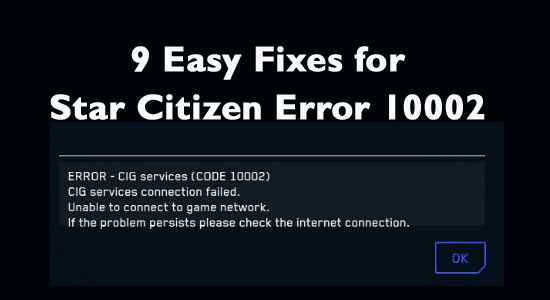
A Star Citizen 10002 hiba egy véletlenszerű hiba, amelyet sok játékos jelez, amikor elindítja a játékot az indítón keresztül, vagy megpróbálja elérni a játékszervert.
Ez aggasztó problémává válik, és megakadályozza, hogy elindítsa a játékot és játsszon vele. Ezért itt összegyűjtöttük azokat a javításokat, amelyek sokunknál működnek, hogy túllépjenek az 10002-es hibakódon a Star Citizen játékban.
A legjobb, amit tehet, ha egyenként követi az alább felsorolt megoldásokat, de a megoldás megkezdése előtt gyorsan tekintse át a hibát okozó gyakori okokat.
A Windows PC teljesítményének optimalizálása érdekében a Speciális rendszerjavítást javasoljuk:
Ez a szoftver az Ön egyablakos megoldása a Windows hibák kijavítására, a rosszindulatú programok elleni védelemre, a hulladékok tisztítására és a számítógép maximális teljesítményének optimalizálására 3 egyszerű lépésben:
- Kiváló értékelést kapott a Trustpiloton .
- Kattintson a Telepítés és keresés most lehetőségre a számítógépes problémákat okozó telepítési és vizsgálati problémákhoz.
- Ezután kattintson a Kattintson ide az összes probléma azonnali megoldásához lehetőségre a számítógép hatékony javításához, tisztításához, védelméhez és optimalizálásához.
Mi okozza a Star Citizen 10002-es hibát?
A Star Citizen 10002-es hibakód jelenik meg, miközben megpróbál újból csatlakozni a szerverhez; megkapja az üzenetet a játékindítóban. Az okok különböző tényezőktől függően változnak. Ezek közé tartoznak a következők,
- Vírusirtó és tűzfal A program indításának blokkolása
- Az RSI-bejegyzések ütköztek
- Sérült fájlok az Installation mappában
- Hálózati csatlakozási probléma
A jobb oldalon vannak életképes megoldások, amelyek segítenek Önnek és másoknak, akik ugyanazzal a hibakóddal szembesülnek. Vizsgáljuk meg őket:
Hogyan javítható ki a Star Citizen 10002-es hibakód?
Tartalomjegyzék
Váltás
1. megoldás – Ellenőrizze a játékszerver állapotát
A Star Citizen 10002-es hiba általában akkor fordul elő, ha kapcsolati probléma van az eszközzel és a játékszerverrel. Tehát először ne felejtse el ellenőrizni a Live Alpha szerver állapotát a hivatkozásra kattintva .
Ha úgy találja, hogy a szerver jelenleg nem üzemel vagy karbantartás alatt áll, akkor ez okozhatja a hibát. Ebben az esetben nem kell mást tennie, mint megvárni, amíg a szerver kijavítja, majd megpróbálja elindítani a játékot anélkül, hogy látná a hibát.
2. megoldás – Ellenőrizze a hálózati kapcsolatot
A jelentések szerint a rossz és instabil hálózati kapcsolatok is problémákat okozhatnak. Ezért győződjön meg arról, hogy a hálózati kapcsolat nem okoz konfliktust a rendszer és a hálózat között.
- Ellenőrizze, hogy az internet sebessége elég jó-e a játék megfelelő futtatásához.
- Ha WIFI-kapcsolatot használ, váltson Ethernet-kábeles kapcsolatra a stabil, megszakítás nélküli internet-áramlás érdekében.
- Indítsa újra az útválasztót az internetes hibák kijavításához és a stabil internet-hozzáférés eléréséhez.
- Lépjen kapcsolatba internetszolgáltatójával (ISP), és kérje meg, hogy frissítse fiókja portját, mivel sok felhasználónak sikerült kijavítania a Star Citizen 10002-es hibáját fiókja portjának frissítésével.
3. megoldás – Futtassa a játékot rendszergazdaként
Néha a játékfájl indítása az Adminisztrátor segítségével segít kijavítani a Star Citizen 10002-es hibakódját. Ennek az az oka, hogy a normál játék nem biztos, hogy bizonyos jogosultságokkal rendelkezik, amelyekkel csak az adminisztrátor rendelkezik. Ezért, ha az 10002-es hibakódot kapja , próbálja meg elindítani a Star Citizen játékot a rendszergazda segítségével. Így csinálod,
- Kattintson jobb gombbal a Star Citizen parancsikonra
- És a menüben kattintson a Tulajdonságok elemre
- És kattintson a Kompatibilitás fülre
- Jelölje be a „ Futtassa ezt a programot rendszergazdaként ” négyzetet
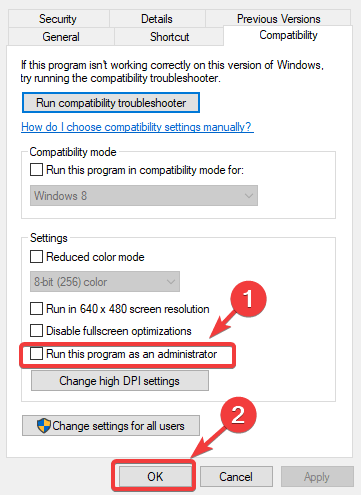
- Kattintson az Alkalmaz és az OK gombra a módosítások mentéséhez
Ne feledje, ha ezt megteszi, a játék csak adminisztrátori jogosultságokkal indul.
4. megoldás – Próbálja ki az új indítóprogramot
A Star Citizen hiba gyakrabban jelenik meg, amikor a felhasználók a játék Public Test Universe verziójával játszanak. A jó hír az, hogy a játék 3.0-s verziója az új alapértelmezett indítóval érkezik.
Ehhez meg kell látogatnia a hivatalos webhelyüket, és le kell töltenie az új indítót a 3.0 PTU mellett. Mivel az indító nagy szerepet játszik az 10002-es hibakód megjelenítésében, ajánlott a PTU új 3.0-s verziójának letöltése és a játék előrehaladása.
Ez bizonyos okok miatt automatikusan frissülhet, vagy nem, és ezt manuálisan kell megtennie. Ha a PTU-t közvetítő üzenettel találkozik az indítóban, az többnyire a legújabb verzió frissítését jelenti. Íme, mit kell végrehajtania,
- Nyomja meg a Win+R billentyűket, majd a Futtatás párbeszédpanelen írja be a %appdata% parancsot , majd érintse meg az OK gombot
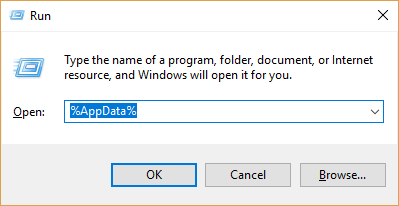
- Keresse meg a Roaming mappát
- Törölje az rsilauncher mappát
- Ismét indítsa el a Futtatás mezőt, és írja be: %localappdata%, kattintson az OK gombra
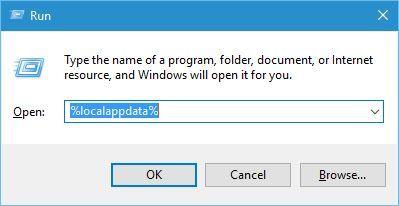
- A Helyi mappában törölje a StarCitizen mappát
- Keresse fel a játékfájl elérési útját
- Távolítsa el teljesen a „ Roberts Space Industries ” mappát
- Látogassa meg a hivatalos webhelyet, töltse le az indító új verzióját, és telepítse
5. megoldás – Törölje a hibás RSI-bejegyzéseket
A helytelen RSI-kiszolgáló bejegyzések növelik a CIG-szolgáltatás kapcsolati hibáinak kibontakozásának esélyét. Ezeket a fájlokat kötelező eltávolítani. Így csinálod,
- Nyomja meg a Win+E billentyűkombinációt a File Explorer megnyitásához
- Keresse fel a C:\Windows\System32\drivers\etc elérési utat
- Ez az a hely, ahol az RSI-kiszolgáló bejegyzései találhatók
- Koppintson a Nézet fülre , és jelölje be a Fájlnév-kiterjesztéseket
- Kattintson a jobb gombbal a gazdagép fájlra , és válassza az Átnevezés és a fájlnév után adja hozzá az .old elemet, majd érintse meg az Enter billentyűt.
- Ez biztosítja, hogy a Windows megkerüli a fájlt, és új fájlt hoz létre, amely eltávolítja a helytelen bejegyzéseket
6. megoldás – Használjon VPN-t
Ha továbbra is az 10002-es hibaüzenetet látja a Star Citizen játék indítása közben, javasoljuk, hogy VPN-t használjon, mivel előfordulhat, hogy valamilyen hibákat vagy következetlenséget okoz az internetkapcsolat.
Tehát annak ellenőrzéséhez, hogy ez okozza-e a problémát, és megoldja a hibát, VPN-kapcsolat használata javasolt.
Számos VPN érhető el az interneten, de néhányuk nem megbízható és nem biztonságos. Tehát a legjobb az ExpressVPN szolgáltatás használata . Ez egy megbízhatóbb és biztonságosabb szolgáltatás.
Szerezze be az ExpressVPN-t a megszakítás nélküli internet-hozzáféréshez
7. megoldás – Ellenőrizze a víruskereső és tűzfalprogramot
Az egyik vagy mindkét program által okozott interferencia 10002-es csillagpolgári hibát válthat ki . Annak ellenére, hogy mindkét fájl megvédi számítógépét a vírustámadásoktól, a túlzott védelem néha megakadályozza a normál fájlok végrehajtását. Ha ideiglenesen letiltja ezeket a víruskereső programokat, a hiba kijavítható. Így csinálod,
- Nyomja meg a Windows gombot a keresőmezőbe, írja be a Vezérlőpultot , és nyomja meg az Enter billentyűt
- Most kattintson a Rendszer és biztonság elemre
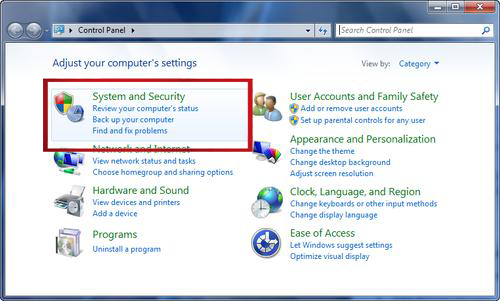
- Lépjen a Windows Defender tűzfalra, és érintse meg a Windows Defender tűzfal be- vagy kikapcsolása elemet a bal oldali panelen
- Válassza ki a Windows Defender tűzfal kikapcsolását nyilvános és magánhálózati lehetőségek esetén is
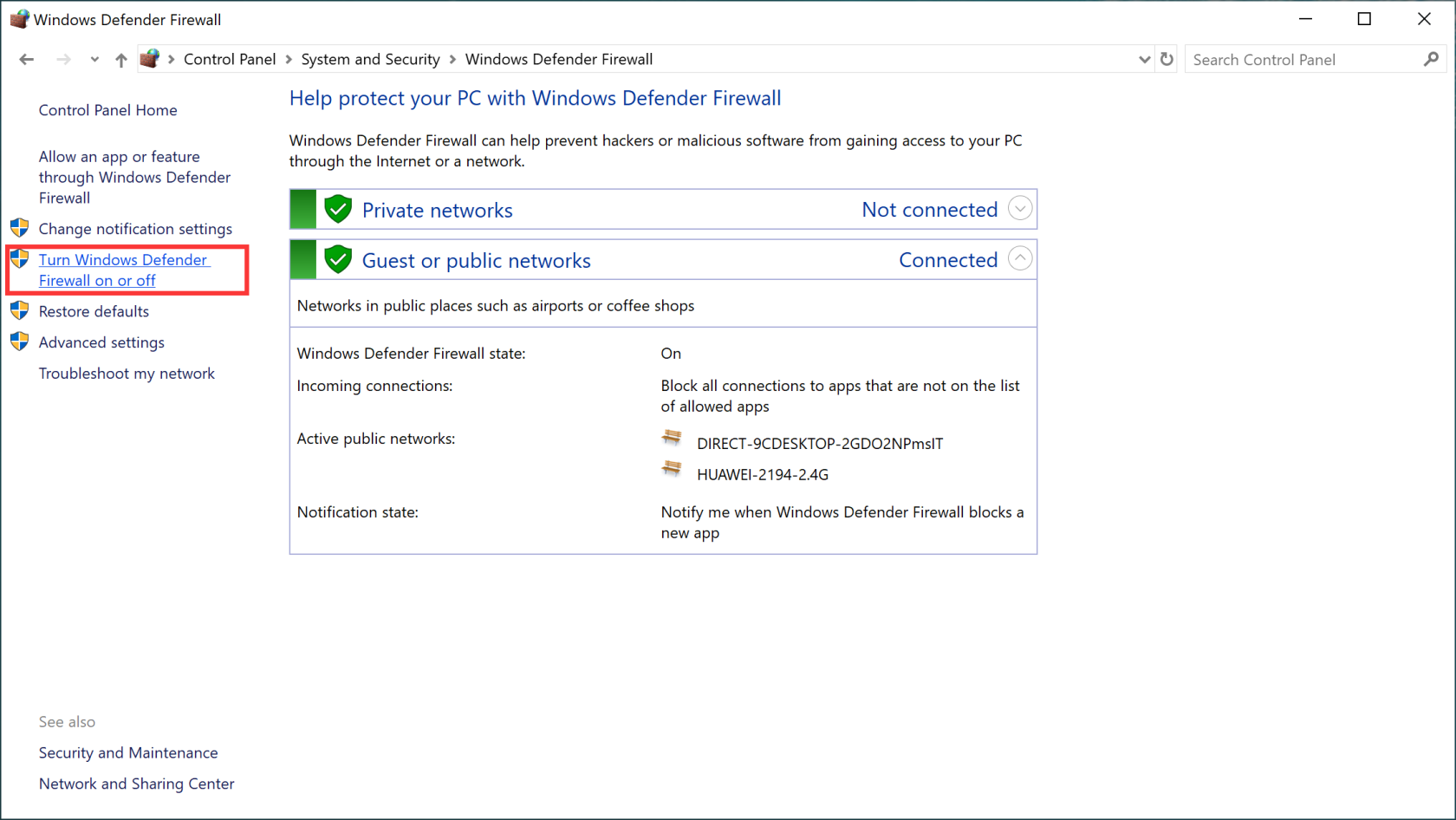
- Ha végzett, lépjen ki az oldalról
- Most nyomja meg együtt a Win+I billentyűket , és nyissa meg a Beállítások lehetőséget
- Kattintson a Frissítés és biztonság elemre , majd kattintson a Windows biztonság elemre
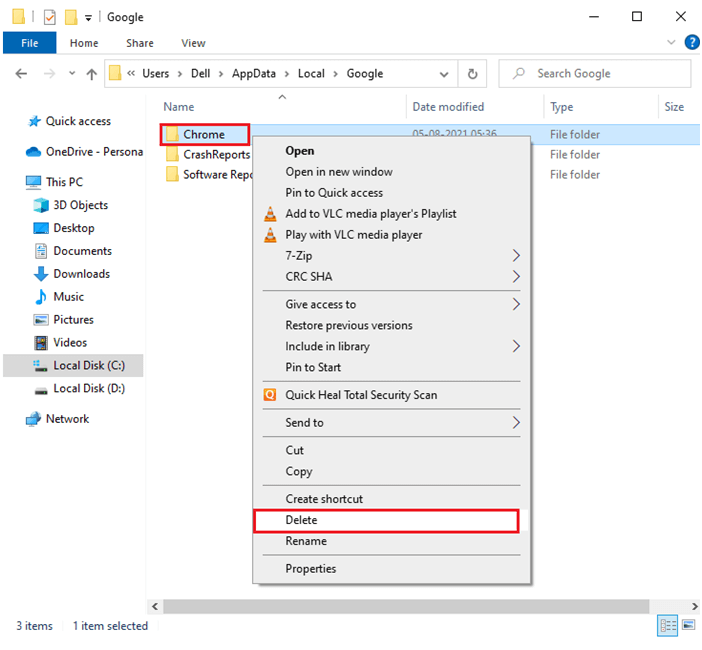
- A jobb oldali panelen válassza a Vírus- és fenyegetésvédelem lehetőséget
- Érintse meg a Beállítások kezelése a Vírus- és fenyegetésvédelmi beállítások alatt
- Kattintson a Valós idejű védelem alatti gomb kikapcsolásához és letiltásához.
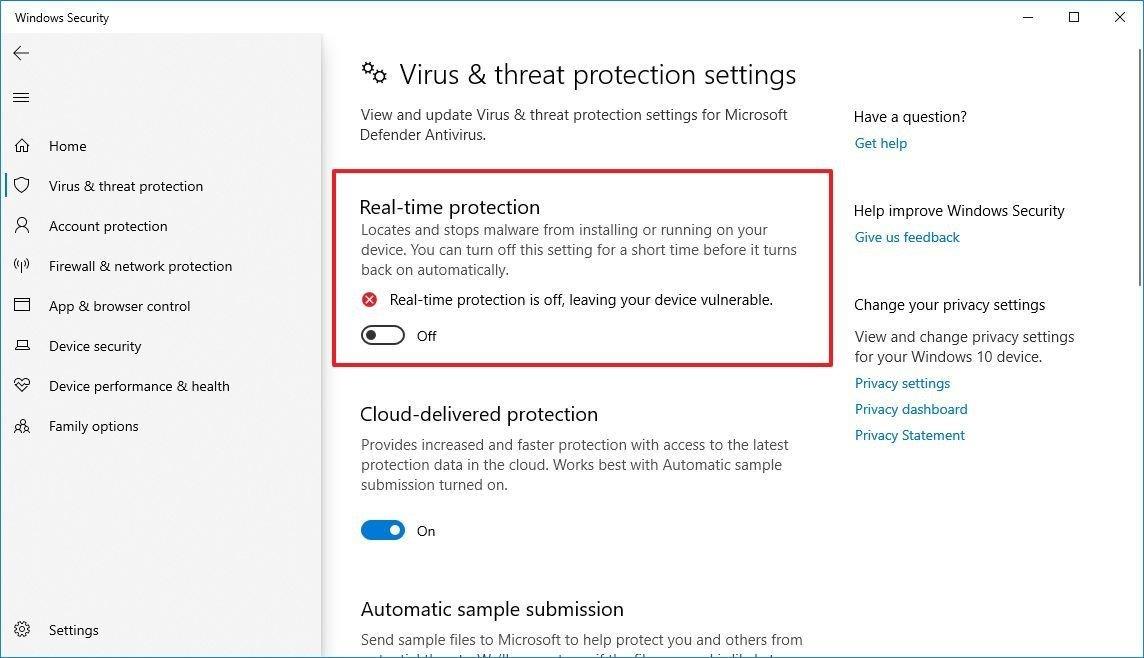
8. megoldás – Engedélyezze a Star Citizent a Firewall & Defenderen keresztül
A tűzfal kikapcsolása helyett (ami a valóságban veszélyes lehet a számítógép biztonsága szempontjából), választhatja a Star Citizen személyre szabását, és ez megkerüli a tűzfalat és a víruskeresőt, amikor bekapcsolja a játékot.
Azonban ellenőriznie kell, hogy az 10002-es hibakód eltűnt-e, miután letiltotta őket. Ebben az esetben, ha újra engedélyezi, csak a Star Citizen Game számára, és két .exe fájlt, köztük az RSILaunchert és a StarCitizent a tűzfal és a Windows Defender engedélyezőlistáján hagyhatja.
Íme, hogyan kell csinálni:
- Nyomja meg a Windows ikont, keresse meg a Windows Defender tűzfalat , majd nyomja meg az Enter billentyűt
- Az oldalon belül kattintson az Alkalmazás vagy szolgáltatás engedélyezése a Windows Defender tűzfalon keresztül lehetőségre
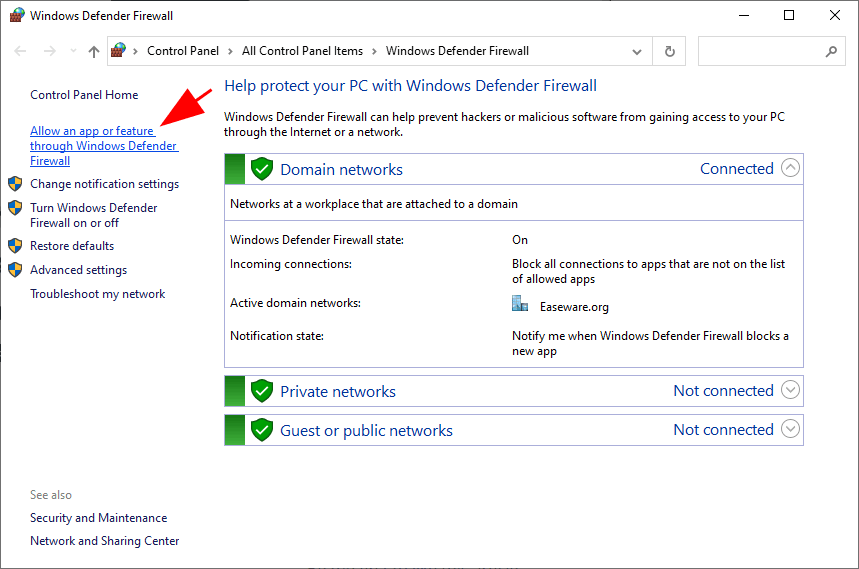
- A kezelőfelületen kattintson a Beállítások módosítása lehetőségre mind a Privát, mind a Nyilvános mezőkben, ahol futtatható fájlként szerepel
- A folyamat befejezéséhez érintse meg az OK gombot
- Alternatív megoldásként zárja be az ablakot, és kattintson ismét a Start menüre, és keresse meg a Vírus- és fenyegetésvédelmi beállításokat
- Görgessen a Kizárási lehetőségek hozzáadása vagy eltávolítása lehetőségre a Kizárás részben
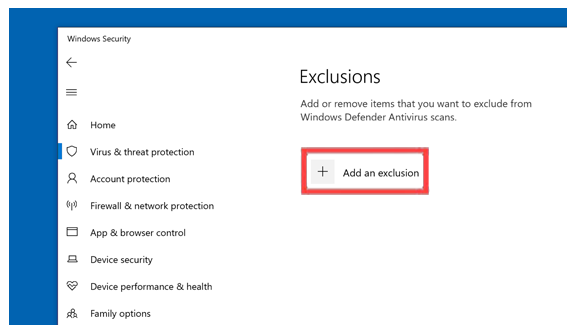
- Kattintson a kizárás hozzáadásához
- Válassza a Fájl lehetőséget az említett végrehajtható fájlok hozzáadásához, vagy válassza a Mappa lehetőséget a teljes játéktelepítési mappa hozzáadásához.
Most indítsa el a játékot, és ellenőrizze, hogy az 10002-es hibakód továbbra is megjelenik-e vagy sem.
9. megoldás – Telepítse újra a játékot
Javasoljuk, hogy távolítsa el a játékot , és telepítse újra a semmiből, mivel valamiféle korrupció problémákat okoz a játékban, és az 10002-es hibakódot mutatja.
Ehhez kövesse a megadott lépéseket:
- Nyomja meg a Windows billentyűt, és a keresőmezőbe írja be a vezérlőpultot
- Most nyissa meg a Vezérlőpultot az eredmények listájából
- Kattintson a Program eltávolítása elemre , majd nézze meg a Star Citizen játékot
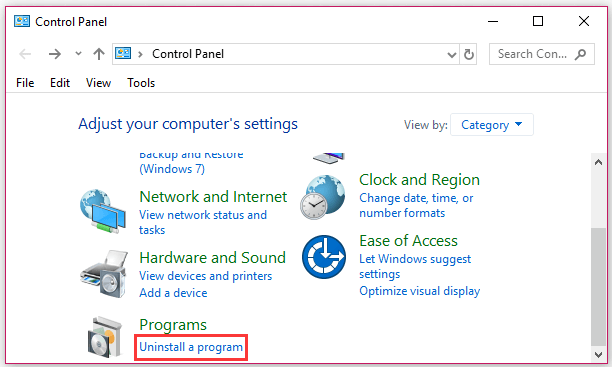
- Kattintson jobb gombbal a Star Citizen elemre , majd kattintson az Eltávolítás elemre .
- Várjon az eltávolítási folyamat folytatásához
- Ha elkészült, látogassa meg a játék webhelyét, és töltse le az új verziót. Ebben az esetben feltétlenül telepítse egy másik meghajtóra, hogy megbizonyosodjon arról, hogy a probléma nem az előző meghajtóból származik.
Választhatja a Revo Uninstaller alkalmazást a Star Citizen játék teljes eltávolításához. Ez az eszköz eltávolítja a játékot anélkül, hogy nyomokat vagy kéretlen fájlokat hagyna teljesen.
GYIK a Star Citizen játékhoz kapcsolódóan
1: Melyek a leggyakoribb Star Citizen hibakódok?
A Star Citizen gyakori hibakódjai közé tartozik az 10002, 15008 és 16008. Ezek mindegyike a különböző forgatókönyvektől függően jelenik meg.
2: Hogyan ellenőrizhető a Star Citizen szerver állapota?
A legjobb módszer a játékteljesítmény optimalizálására Windows PC-n
Ez fellendíti a játékot a rendszer erőforrásainak optimalizálásával és jobb játékmenetet kínál. Nem csak ez, hanem kijavítja a gyakori játékproblémákat is, mint például a lemaradás és az alacsony FPS-problémák.
Következtetés
Ez az..!
Itt a munkám befejeződött, a Star Citizen 10002-es hibájának kijavítása egyszerű, és itt felsoroltuk az összes lehetséges javítást, amelyek több felhasználónál működtek a hiba megoldása érdekében.
Tehát nyugodtan kövesse a kiválasztott javításokat egyesével, amíg meg nem találja a megfelelőt.
Sok szerencsét..!
![Hogyan lehet élő közvetítést menteni a Twitch-en? [KIFEJEZETT] Hogyan lehet élő közvetítést menteni a Twitch-en? [KIFEJEZETT]](https://img2.luckytemplates.com/resources1/c42/image-1230-1001202641171.png)
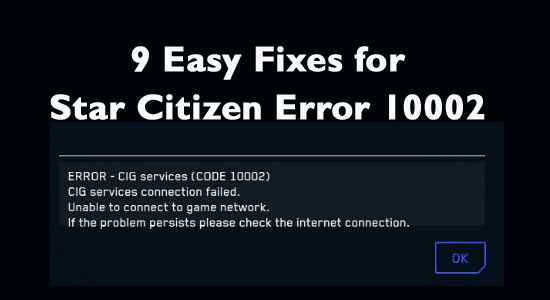
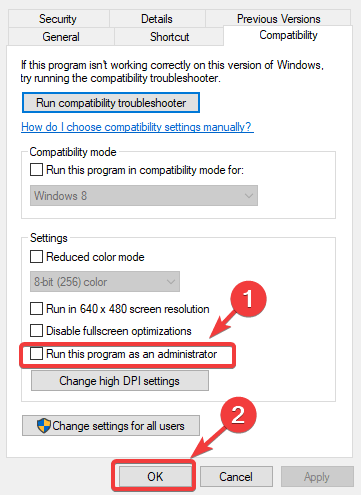
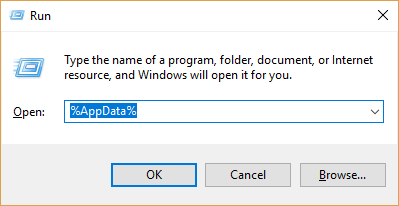
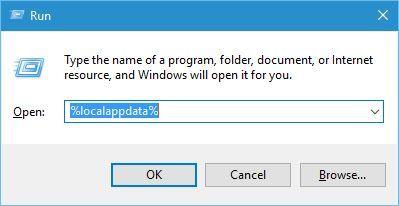
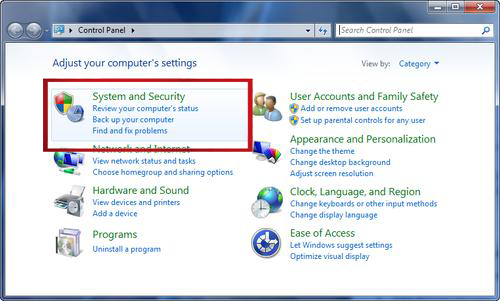
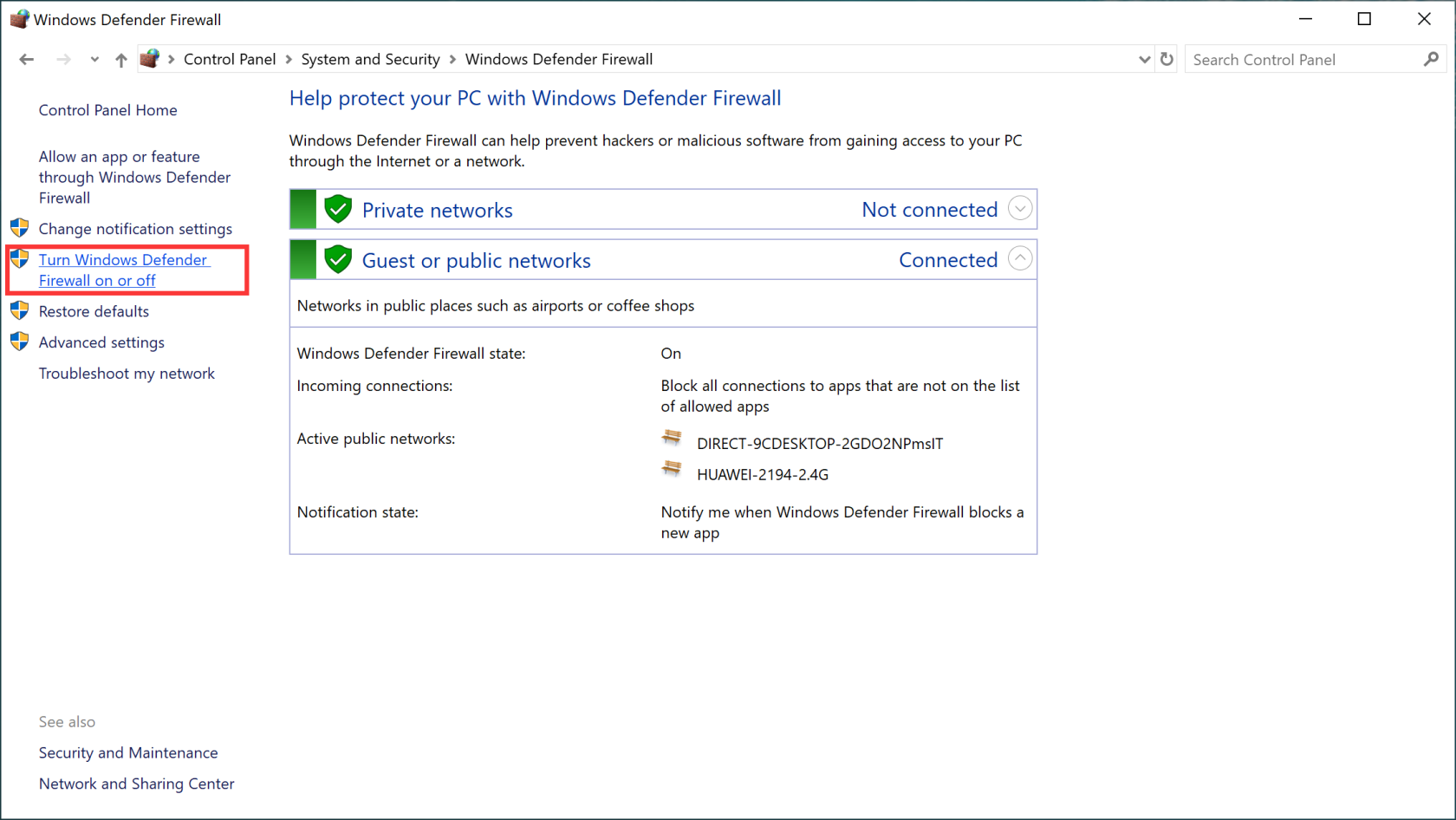
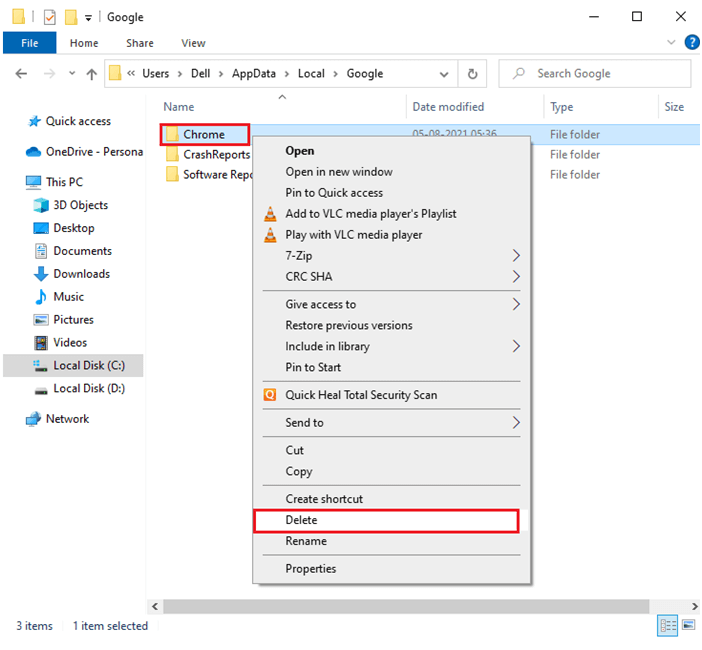
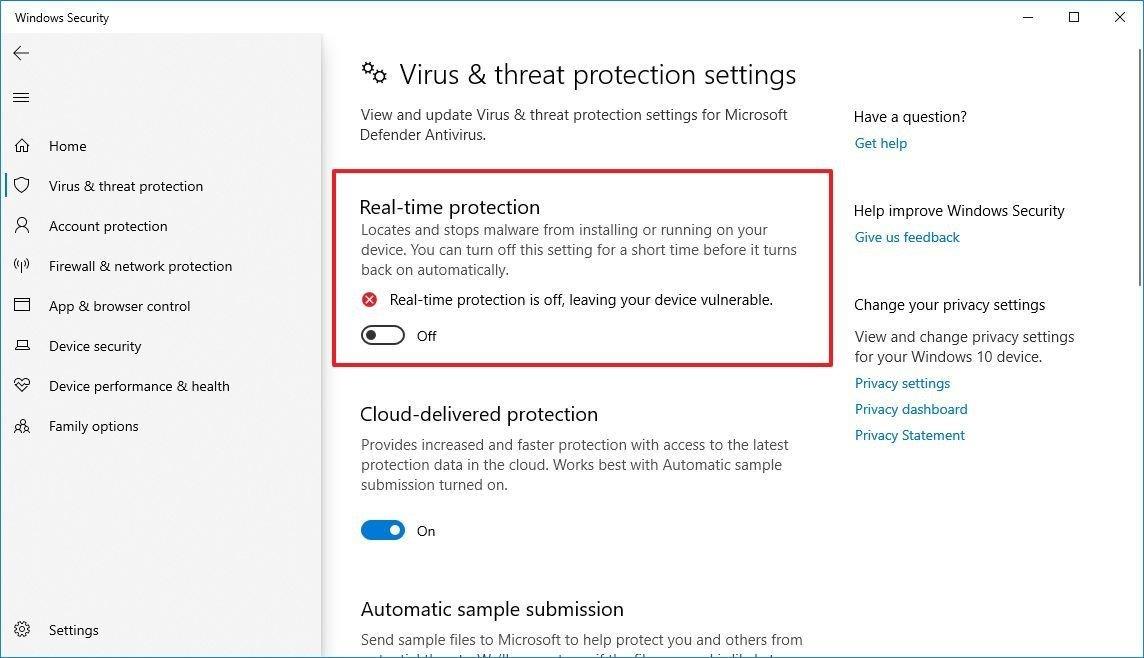
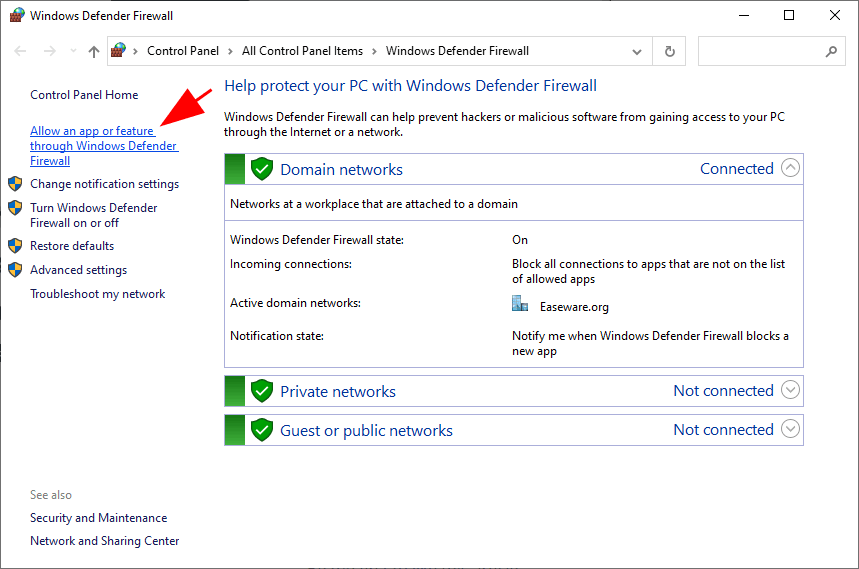
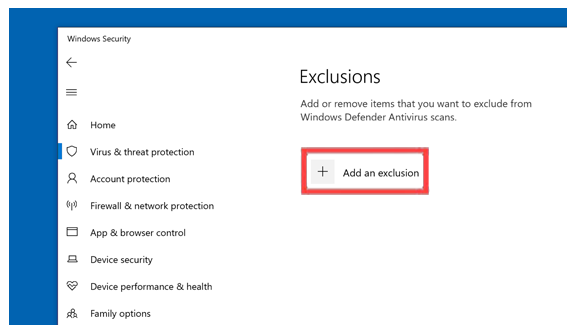
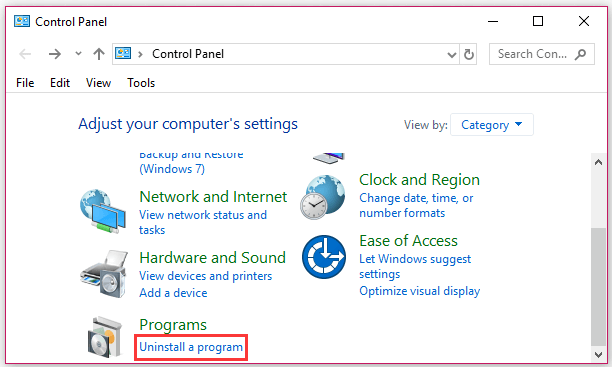


![[JAVÍTOTT] „A Windows előkészítése, ne kapcsolja ki a számítógépet” a Windows 10 rendszerben [JAVÍTOTT] „A Windows előkészítése, ne kapcsolja ki a számítógépet” a Windows 10 rendszerben](https://img2.luckytemplates.com/resources1/images2/image-6081-0408150858027.png)

![Rocket League Runtime Error javítása [lépésről lépésre] Rocket League Runtime Error javítása [lépésről lépésre]](https://img2.luckytemplates.com/resources1/images2/image-1783-0408150614929.png)



